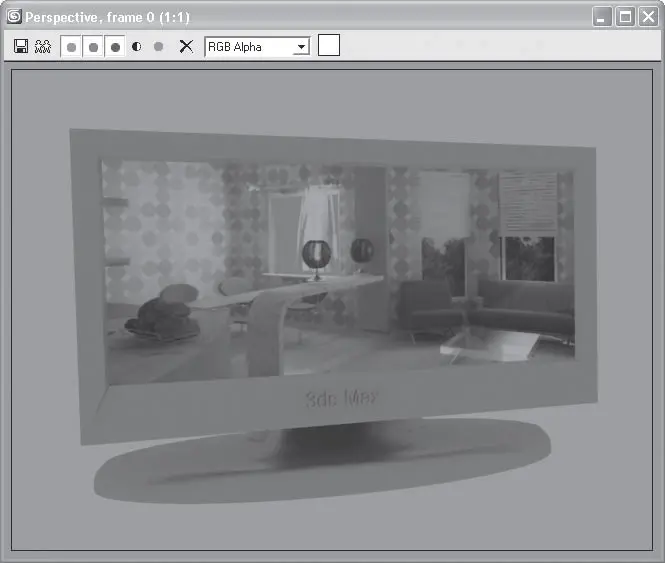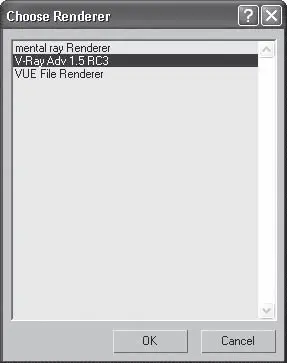Панель инструментов этого окна содержит несколько кнопок (рис. 8.20).
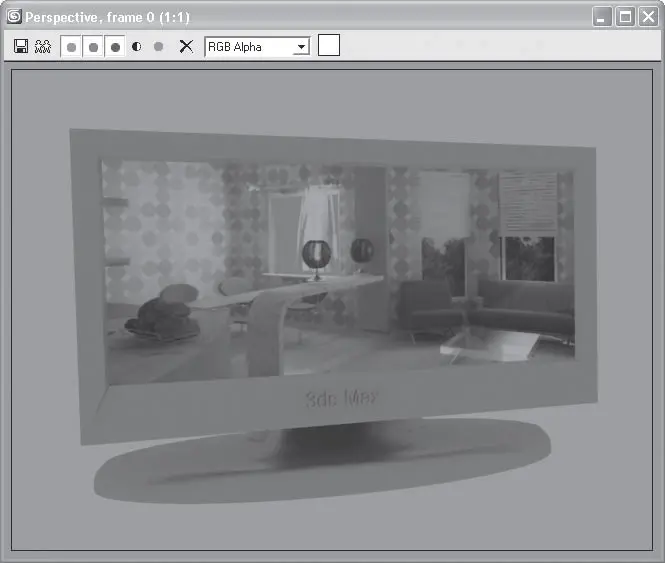
Рис. 8.20.Окно виртуального буфера кадров
Рассмотрим эти кнопки.
• Save Bitmap (Сохранить изображение)

– записывает содержимое буфера в файл. При нажатии данной кнопки появляется стандартное окно Browse Images for Output (Сохранить результат в), в котором следует указать диск, папку, формат и имя сохраняемого файла;
• Copy Bitmap (Копировать растровое изображение)

– позволяет получить копию растрового изображения;
• Clone Virtual Frame Buffer (Скопировать виртуальный кадровый буфер)

– создает копию текущего буфера кадров с его содержимым. Это бывает необходимо для доступа к предыдущим результатам при настройке освещения, материалов, ракурсов камеры и т. п.;
• Enable Red/Green/Blue Channel (Показать красный/зеленый/синий каналы)

– включают режим отображения отдельных цветовых составляющих;
• Display Alpha Channel (Показать альфа-канал)

– включает отображение альфа-канала;
• Monochrome (Черно-белый)

– показывает изображение градациями серого цвета (как на черно-белой фотографии);
• Clear (Очистка)

– очищает содержимое текущего буфера кадров, заполняя его черным.
Визуализация созданных объектов происходит на черном фоне. Чтобы изменить цвет этого фона, выполните команду меню Rendering → Environment (Визуализация → Окружающая среда). В верхней части появившегося окна Environment and Effects (Окружающая среда и эффекты) в области Background (Фон) есть цветовое поле Color (Цвет фона). По умолчанию данное цветовое поле черное – это и есть цвет фона визуализации. Измените цвет параметра Color (Цвет фона).
Если за окошком планируется вид на Альпы, то следует изменить карту окружающей среды. Для этого в окне Environment and Effects (Окружающая среда и эффекты) нажмите кнопку None (Ничего) напротив цветового поля. Откроется окно Material/Map Browser (Источник материалов и карт текстур), где можно выбрать текстуру. При загрузке для текстуры автоматически назначаются координаты наложения.
Визуализация с помощью V-Ray
Если вы желаете добиться фотографической реалистичности, для визуализации сцены лучше использовать специальные подключаемые фотореалистичные визуализаторы, точность просчета которых на порядок выше, чем у стандартного модуля визуализации (Default Scanline Renderer).
Для визуализации интерьеров безусловным лидером среди внешних (подключаемых отдельно) визуализаторов считается V-Ray – продукт компании Chaos Group. Демоверсию этого модуля можно загрузить с официального сайта производителя www.chaosgroup.com. Установка данного модуля аналогична инсталляции любой программы. Настройки V-Ray относительно просты, но при этом он позволяет добиться впечатляющих результатов при визуализации сцен виртуальных помещений. Для каждой версии 3ds Max разрабатывается соответствующая версия визуализатора V-Ray. В данной книге будет описана версия V-Ray Adv 1.5 PC3 (общие настройки будут совпадать и с другими версиями визуализатора).
После установки V-Ray нужно его подключить, то есть выбрать в качестве активного визуализатора. Для этого следует выполнить команду меню Rendering → Render (Визуализация → Визуализировать). В появившемся окне Render Scene (Визуализация сцены) раскройте свиток Assign Renderer (Назначить визуализатор) и в строке Production (Продукт) нажмите кнопку с многоточием. Откроется диалоговое окно Choose Renderer (Указать визуализатор). Выберите из списка V-Ray и нажмите OK (рис. 8.21).
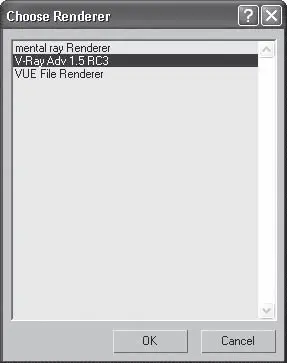
Рис. 8.21.В качестве активного визуализатора выбираем V-Ray
Визуализатор V-Ray совместим с большинством стандартных материалов, источников света и модификаторами 3ds Max. Кроме того, он имеет свои источники света, материалы и настройки визуализации.
При установке источников света для расчета освещенности с помощью V-Ray следует использовать такой принцип: светильники стоит располагать в тех местах сцены, где в реальном интерьере планируется свет, то есть если свет будет проникать через окна, то источники света необходимо размещать в оконных проемах. Для этого подходит источник света V-Ray типа Plane (Плоскость). Если же планируется свет от люстры, бра и т. д., то можно установить источник типа Sphere (Сфера) или Dome (Куполообразный).
Читать дальше
Конец ознакомительного отрывка
Купить книгу